Nội dung bài viết [Ẩn]
Nhu cầu về cái đẹp, cái đơn giản luôn là một xu hướng hàng đầu ngày nay. Nó không chỉ được áp dụng cho tất cả mọi lĩnh vực mà còn được đòi hỏi qua các kĩ năng trình bày, thuyết trình nội dung. Nhưng không phải ai cũng biết cách làm các slide trình bày thu hút người xem và đem đến các giá trị nội dung ngắn gọn mà lại dễ hiểu hơn so với một tài liệu gốc. Hiểu rõ điều đó, dưới đây là bài viết sẽ giúp các bạn có thể biết được các bước tạo ra một slide hoàn chỉnh, hãy cùng đón xem và theo dõi nhé!!!
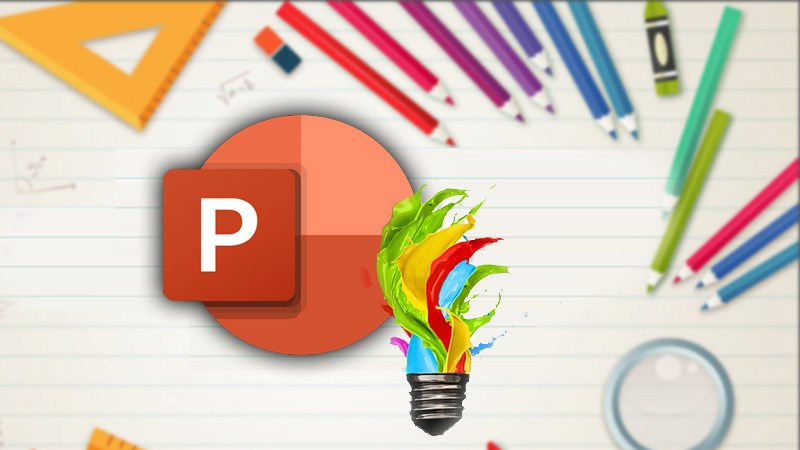
Với những slide thuyết trình, nó không chỉ là một tính năng giúp người dùng dễ dàng tóm tắt nội dung đem đến khả năng dễ hiểu, dễ nắm bắt thông tin hơn cho người đọc, người nghe mà còn đảm bảo việc chống chán, chống buồn ngủ hơn so với nhìn và đọc một tài liệu gốc dài dòng.
Song song đó, một slide đẹp còn tạo được ấn tượng một cách chuyên nghiệp đối với người nhìn, đem đến khả năng sáng tạo không giới hạn và thu hút sự chú ý tuyệt vời đối với khán giá, người muốn hiểu những giá trị nội dung mà bạn muốn truyền tải đến.
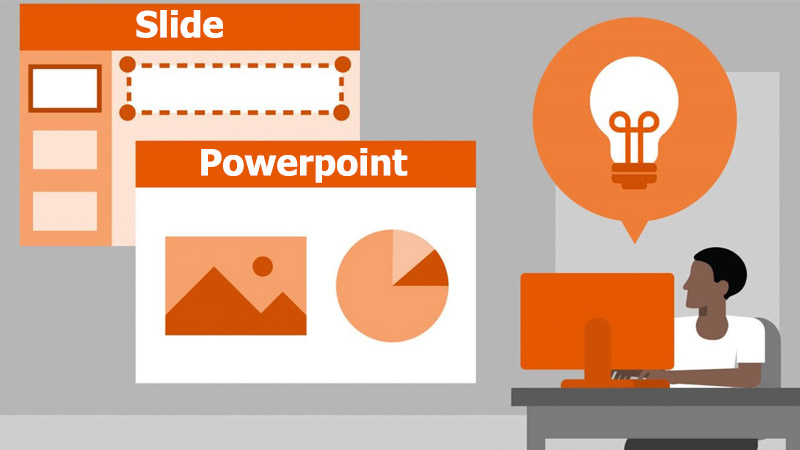
Đồng thời, việc tạo một slide hoàn chỉnh còn đem đến sự tiện dụng và linh hoạt trong công việc, dễ sử dụng và dễ dàng chia sẻ nội dung với những dấu ấn riêng của người thực hiện kiến tạo mong muốn đem đến cho mọi người.
Chưa kể, đây là một công cụ hình ảnh tuyệt vời giúp người thực hiện đem đến sự sinh động, vui vẻ cho các cuộc trao đổi, thương lương mà còn làm tăng tính thuyết phục cho phần trình bày, làm phong phú nội dung và giá trị cốt lõi...
Để làm được slide thuyết trình đẹp, thì đại đa số người dùng thường sử dụng phần mềm Microsoft Office với ứng dụng là PowerPoint bởi những khả năng tiện ích mà ứng dụng này đem lại sẽ giúp các bạn nhanh chóng có cho mình một slide thuyết trình siêu sáng tạo theo cách riêng của mình.
Xem thêm: Các lệnh trong word thường dùng
Trên màn hình Desktop hoặc vào Menu Start => nhập từ khóa PowerPoint vào ô tìm kiếm.
Sau khi vào được giao diện cửa sổ, tại đây PowerPoint đã cung cấp cho người dùng những theme slide có sẵn giúp người dùng dễ dàng lựa chọn, bằng cách nhấn vào tab Design => Themes => lựa chọn hình nền sử dụng cho slide hoặc nhấn vào nút mũi tên để lựa chọn nhiều mẫu slide hơn.
Hoặc cách khác, nếu người dùng muốn tự tạo riêng cho mình các slide, bằng cách vào tab Design => chọn Format Background => ở mục Picture Source => Insert => From a file => chọn hình ảnh bạn muốn làm slide và bấm vào Insert để tải ảnh lên.
Thêm slide mới vào cho phần cần thuyết trình, bằng cách vào Home => chọn New slide => chọn mẫu slide => nhấn chuột phải vào slide => Duplicate slide => hoàn thành.
Thêm màu nền cho slide, bằng cách chọn Design => Format Background trong phần Customize:
Tạo nội dung cũng như là hình ảnh hoặc video độc đáo cho các slide thuyết trình, bằng cách:
Chọn tab Insert => Textbox => gõ nội dung vào slide
Chọn tab Insert => Pictures => Online Picture để mở thư viện giao diện ảnh nếu muốn chèn hình ảnh vào slide cho sinh động, nếu muốn tải video lên thì đặt con trỏ vào vị trí muốn tạo video và nhấn vào nút Insert để tải video lên.
Xem thêm: Dịch vụ pháp lý trong lĩnh vực đất đai, bất động sản của Công ty Luật TNHH Everest
Xóa slide thuyết trình, bằng cách chọn slide cần xóa => Delete hoặc nhấn chuột phải => Delete slide
Định dạng văn bản trong Slide, bằng cách bôi đen đoạn văn bản cần thực hiện => vào Home và định dạng như trong Word.
Thêm hiệu ứng trong slide, chọn đoạn văn bản cần tạo hiệu ứng rồi bôi đen => Animations => Add Animations => chọn hiệu ứng cho văn bản.
Để chỉnh sửa hiệu ứng, chọn Animations => Animations Pane => chọn biểu tượng hình tam giác trong phần hiệu ứng cần chỉnh sửa:
Start on click: chạy khi nhấn chuột trái
Start with previous: chạy cùng lúc
Start after previous: chạy sau khi slide được trình chiếu.
Trình chiếu từ trang đầu chọn Slide Show -> From beginning (phím F5).
Trình chiếu từ trang hiện tại chọn Slide Show -> From current slide (phím Shift + F5).
Chọn File => Save hoặc Ctrl S.
Xem thêm: Dịch vụ pháp lý đăng ký nhãn hiệu của Công ty Luật TNHH Everest
Hiệu ứng Animation chính là các kỹ xảo cũng như chuyển động làm cho hình ảnh và chữ thêm phần sinh động khi xuất hiện trên slide.
Chế độ Preview để bạn có thể xem trước khi quyết định lựa chọn kiểu Animation nào.
So với bảng số liệu hay thống kê dày đặc những con chữ và con số, thì kiểu thiết kế Infographic sẽ giúp người xem ấn tượng và thu hút hơn cho bài thuyết trình PowerPoint của bạn với những biểu đồ và hình ảnh thú vị.
Bài thuyết trình chỉ sử dụng một gam màu sẽ trở nên nhàm chán, bạn có thể nghĩ đến việc dùng màu sắc để tăng thêm phần sinh động nội dung trong slide.
Nếu không chọn background có sẵn mà Microsoft gợi ý, bạn hoàn toàn có thể chủ động trong việc thể hiện ý tưởng thiết kế theo phong cách riêng của mình. Đây sẽ là một điểm nhấn cho bài thuyết trình PowerPoint của bạn hứa hẹn mang đến cho bạn một phong cách riêng.

Bạn có thể tham khảo qua một số Background đẹp qua freepik. Bởi vì đây chính là trang web này sẽ cung cấp cho bạn hàng nghìn backgroud đẹp và miễn phí.
Hình ảnh chất lượng sẽ trở nên cuốn hút hơn cũng như là sẽ không bị vỡ hình hoặc là gây khó chịu cho người xem màn hình. Chính vì vậy mà bạn nên cân nhắc việc chọn và điều chỉnh kích thước hình ảnh để thể hiện trên slide sao cho phù hợp nhất.
Sắp xếp bố cục nội dung trên slide, giúp cho người xem dễ quan sát, dễ hiểu cũng như thấy bạn chuyên nghiệp hơn. Vì nó ảnh hưởng đến những yếu tố khác như font chữ, hình ảnh, màu sắc và nội dung trình bày của bạn.
Trên phần mềm Powerpoint thường sẽ có những layout sẵn, để đáp ứng cho nhu cầu sử dụng của người dùng.
Mỗi layout của slide là một bản thiết kế riêng dành cho từng slide theo chủ đích của người thiết kế.
Tham khảo các slide thiết kế khác trên mạng, hay của người quen, sẽ giúp bạn có được ý tưởng về bố cục và hình thức thể hiện nội dung trình bày trên slide Powerpoint sao cho chuyên nghiệp, độc đáo.
Như vậy, trên đây là những thông tin để tạo một slide đẹp hoàn chỉnh, mong với bài viết này sẽ giúp các bạn sẽ tạo cho mình một slide sáng tạo cho riêng mình.
Xem thêm: Dịch vụ luật sư hợp đồng của Công ty Luật TNHH Everest
[a] Bài viết Cách làm slide thuyết trình siêu đẹp được chuyên gia của Công ty Luật TNHH Everest thực hiện nhằm mục đích nghiên cứu khoa học hoặc phổ biến kiến thức pháp luật, hoàn toàn không nhằm mục đích thương mại.
[b] Bài viết Cách làm slide thuyết trình siêu đẹp có sử dụng những kiến thức hoặc ý kiến của các chuyên gia được trích dẫn từ nguồn đáng tin cậy. Tại thời điểm trích dẫn những nội dung này, chúng tôi đồng ý với quan điểm của tác giả. Tuy nhiên, quý vị chỉ nên coi đây là những thông tin tham khảo, bởi nó có thể chỉ là quan điểm cá nhân người viết.
[c] Trường hợp cần giải đáp thắc mắc về vấn đề có liên quan, hoặc cần ý kiến pháp lý, hoặc thuê luật sư tư vấn cho vụ việc cụ thể, Quý vị vui lòng liên hệ với luật sư, chuyên gia của Công ty Luật TNHH Everest qua Tổng đài tư vấn pháp luật: (024) 66 527 527, E-mail: info@everest.org.vn.
TVQuản trị viênQuản trị viên
Xin chào quý khách. Quý khách hãy để lại bình luận, chúng tôi sẽ phản hồi sớm